Традиционно процедура первичной настройки Windows выполняется на завершающем этапе установки ОС, но вы ошибетесь, если решите, что система более не станет беспокоить вас предложениями настроить ее еще раз. Через некоторое время после установки или обновления Windows может начать показывать приветственный экран с сообщением «Завершение настройки вашего устройства».
Этот экран называется SCOOBE и его появления типично как для Windows 10, так и для Windows 11, разница лишь в дизайне.
А что у них общего, так это то, что ни тот, ни другой не имеют опции «Не показывать более», можно лишь отложить его появление нажатием кнопки «Напомнить позже» или «Напомнить через 3 дня».
При желании надоедливый экран можно закрыть принудительно, вызвав нажатием Ctrl + Shift + Esc Диспетчер задач и завершив процесс webexperiencehostapp.exe, однако это не всегда имеет смысл. Во-первых, скорее всего, Диспетчер задач окажется под экраном SCOOBE, и чтобы вытащить его наверх, вам придется потрудиться, во-вторых, завершение процесса никак не предотвратит появления экрана с предложением настройки ОС в будущем.
Как отключить экран SCOOBE
Если вам повезет со сборкой, опцию отключения экрана с предложением завершения настройки Windows найдете в разделе «Система» → «Уведомления» → «Дополнительные параметры» приложения «Параметры».
Там вам нужно будет снять флажок с чекбокса «Предлагать способы завершения настройки устройства, позволяющие максимально эффективно использовать Windows». А чтобы уж наверняка, можно отключить все три настройки.
Редактор реестра
Если указанной настройки у вас нет, для отключения навязчивых предложений экрана SCOOBE можно воспользоваться редактором реестра.
Скачайте по ссылке disk.yandex.ru/d/adNGznYHA4hWhQ готовый файл реестра и выполните его слияние, после чего перезагрузите компьютер.
Твик создает в реестре три параметра, отвечающие за три указанные выше настройки и работает как в Windows 11, так и в Windows 10. В данном случае он отключает все три опции.
Больше окно завершения настроек появляться не будет, если, конечно, в новых сборках Microsoft не перепрячет настройки в другое место.
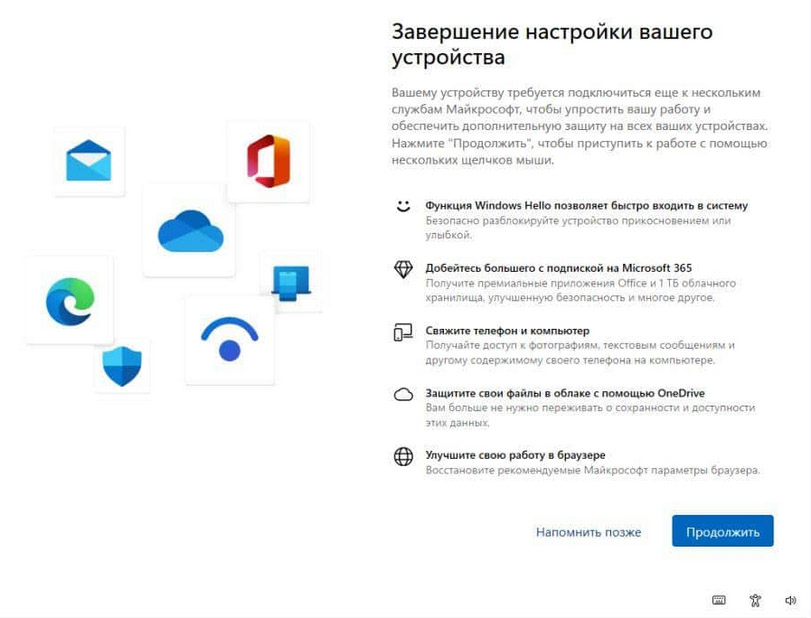
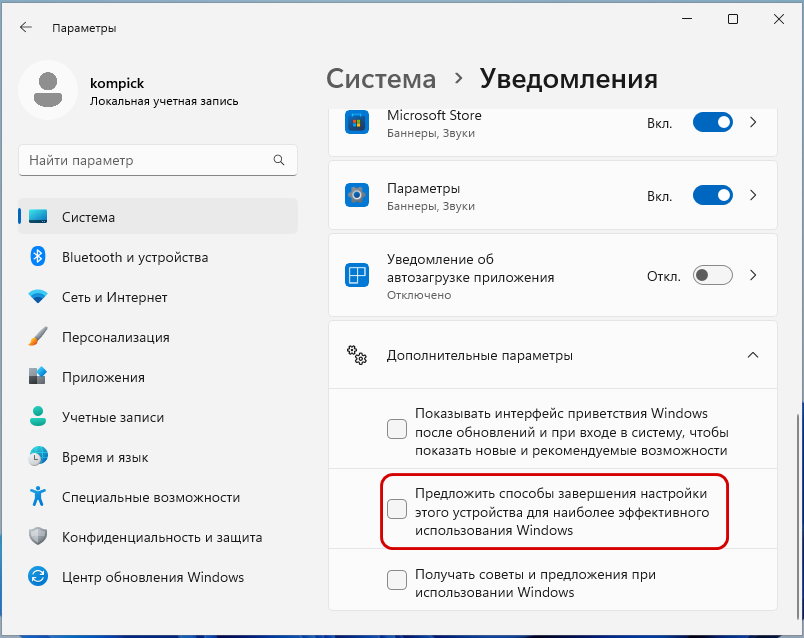
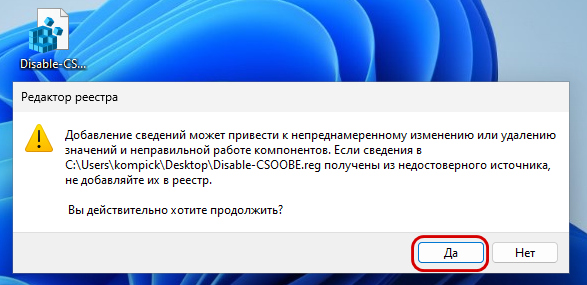
Добавить комментарий